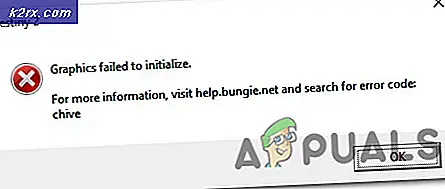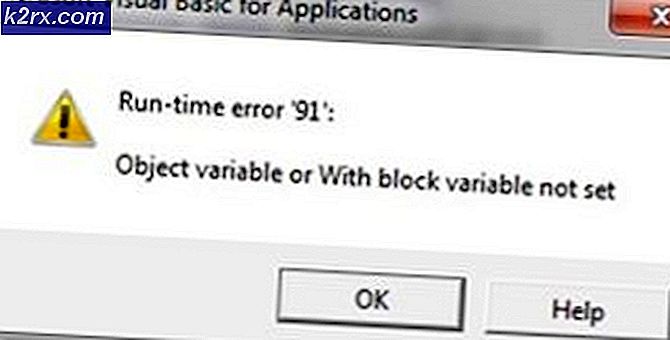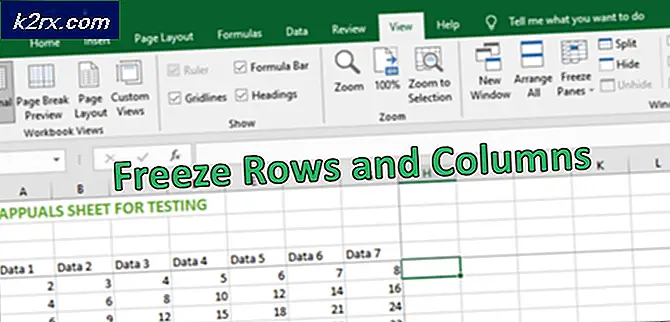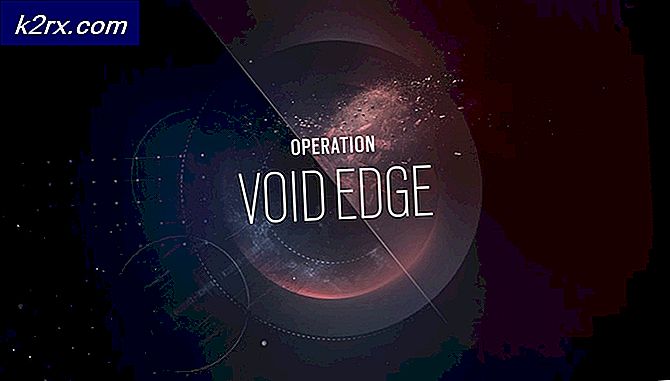Sådan konfigureres MG5720 / MG5721 trådløst ved hjælp af printerens kontrolpanel
Canon Pixma MG572x er en økonomisk multifunktionsscanner, kopimaskine og printer. Den har også kantfrit inkjet fotoprint. Som de fleste PIXMA multifunktionsserier har Canon Pixma MG572x trådløs forbindelse.
For at dele og begynde at bruge denne printer trådløst, skal du oprette forbindelse til dit trådløse netværk.
Følg disse trin for at oprette forbindelse til dit trådløse Wi-Fi-netværk.
Opsætning MG572x trådløst Brug af printerens kontrolpanel
På startskærmbilledet skal du trykke på op- eller nedpilene for at finde LAN-indstillinger . Når LAN-indstillinger vises, skal du trykke på funktionstasten under den.
På LAN-indstillingsskærmbilledet skal du vælge Opsætning af trådløst LAN .
På installationsskærmen til trådløst LAN skal du vælge Cableless-opsætning .
Der vises en meddelelse, der spørger, om du vil aktivere direkte kommunikation med en computer eller smartphone mv. For at hente indstillingsdetaljerne og konfigurere. Vælg OK .
PRO TIP: Hvis problemet er med din computer eller en bærbar computer / notesbog, skal du prøve at bruge Reimage Plus-softwaren, som kan scanne lagrene og udskifte korrupte og manglende filer. Dette virker i de fleste tilfælde, hvor problemet er opstået på grund af systemkorruption. Du kan downloade Reimage Plus ved at klikke herDer vises en anden skærm, der beder dig om at følge instruktionerne på computeren eller smartphone mv. For at udføre operationen. Gå nu til din computer for at fuldføre opsætningen.
Indsæt installations-cd-rom'en i dit cd-rom-drev. Opsætningen starter automatisk. Hvis det ikke gør det, skal du bladre til cd-rom-drevet og åbne Msetup4.exe. Alternativt kan du downloade Canon Pixma MG572x software fra Canons websted.
Når installationsskærmen vises, skal du klikke på Start opsætning .
På skærmen Vælg forbindelsesmetode vælges Trådløs LAN-forbindelse og klik på Næste .
On Vælg skærmen Trådløs LAN-forbindelse metode, vælg Connect via trådløs router (anbefales), og klik på Næste .
Strømskærmen vises, og du bliver bedt om at sikre dig, at printeren er tændt. Klik på Næste .
Printere på skærmen Netværksliste vises. Vælg dit Canon Pixma MG572x med sit serienummer. Du kan finde serienummeret nederst på bagsiden af din printer. Klik på Næste .
Klik på Næste på Connection completed screen.
Klik på Næste på installationsskærmbilledet.
Skærmbilledet Software Installation List vises. Vælg den software, du vil installere, og klik på Næste .
Installationsprogrammet installerer de nødvendige drivere og den valgfri software, du har valgt i det foregående trin. Når installationen er færdig, vises skærmen, skal du klikke på Afslut .
Din Canon Pixma MG572x er blevet tilsluttet og installeret med succes.
Kilde
PRO TIP: Hvis problemet er med din computer eller en bærbar computer / notesbog, skal du prøve at bruge Reimage Plus-softwaren, som kan scanne lagrene og udskifte korrupte og manglende filer. Dette virker i de fleste tilfælde, hvor problemet er opstået på grund af systemkorruption. Du kan downloade Reimage Plus ved at klikke her